无线网密码用手机怎么设置
在如今的数字化时代,无线网络已经成为人们生活中必不可少的一部分,为了确保网络安全与稳定性,设置一个强大的无线网密码显得尤为重要。如何通过手机来设置无线网密码呢?路由器密码的设置也是至关重要的,它不仅能够保护我们的网络安全,还能防止未经授权的人员访问我们的网络。接下来我们将详细介绍如何设置无线网密码和路由器密码,让您的网络更加安全可靠。
路由器密码怎么设置
操作方法:
1.打开手机的任意一款手机浏览器
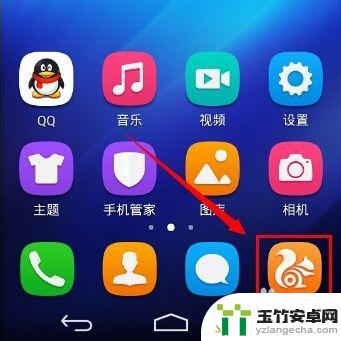
2.在浏览器地址栏中输入192.168.1.1回车,部分路由器(如腾达)的默认地址为192.168.0.1,如果默认地址有作修改,请输入修改后的路由器IP地址。
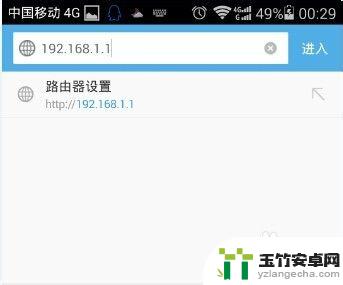
3.输入路由器登陆的账号和密码,不同品牌有不同的默认的账号密码。老旧的TPLINK 账户和密码均为admin,新固件默认为空,第一次使用必须设置登录账户和密码。
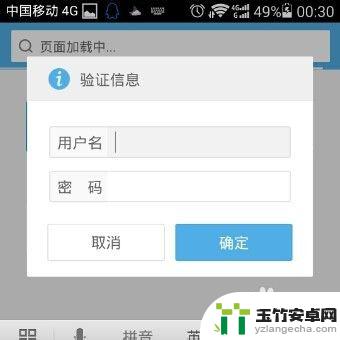
4.登陆后进入到总界面,因为手机屏幕小字体显示看不清楚。可以双击屏幕,如果依然觉的字体小,可以用进行两指缩放。
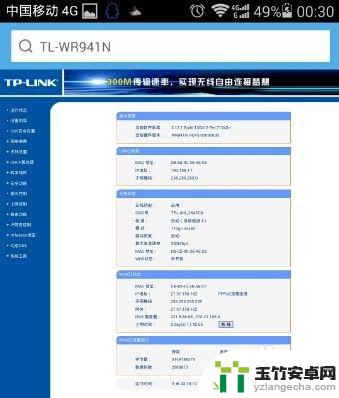
5.将画面移动到左侧,点击菜单栏的无线设置,展开菜单。
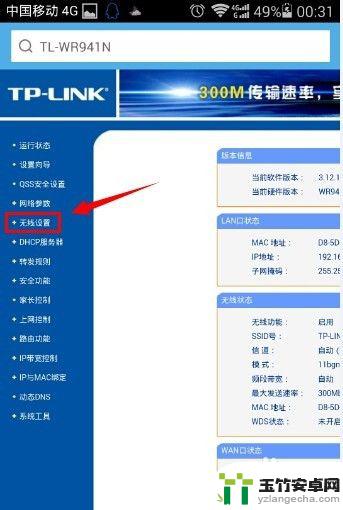
6.点击无线设置的二级菜单中,无线安全设置。
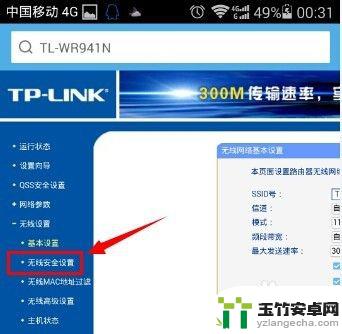
7.将画面移动到右边,在这里建议选择加密方式为WPA-PSK/WPA2-PSK。这种加密方式更安全,不容易被破解。在PSK密码中输入需要设置的wifi密码,密码长度为8-16位。
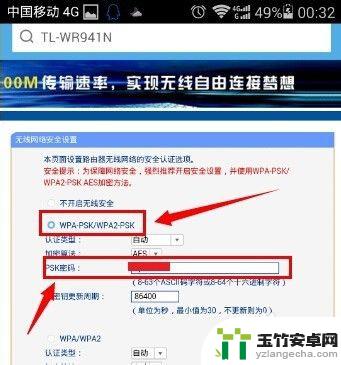
8.设置完成之后,滑动屏幕,找到保存按钮,点击保存设置。
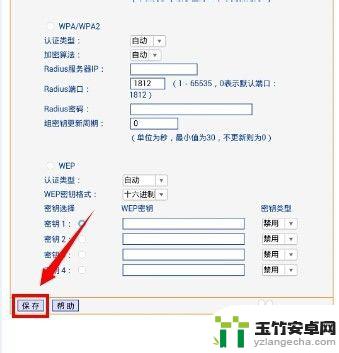
9.此时提示需要重启路由器才能让设置生效,请点击我知道了。
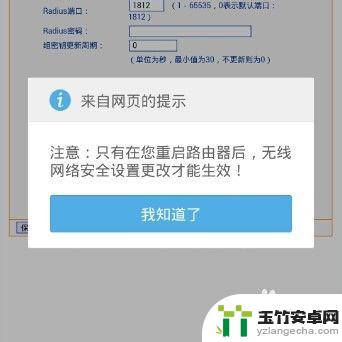
10.将画面转移到左侧菜单栏,点击打开系统工具菜单。
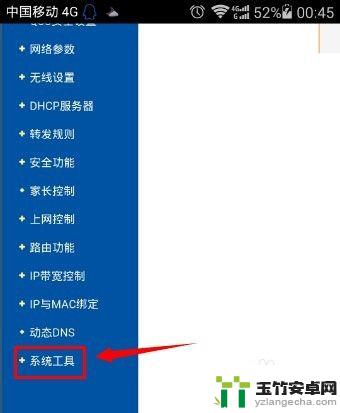
11.在系统工具的二级菜单中,点击重启路由器。
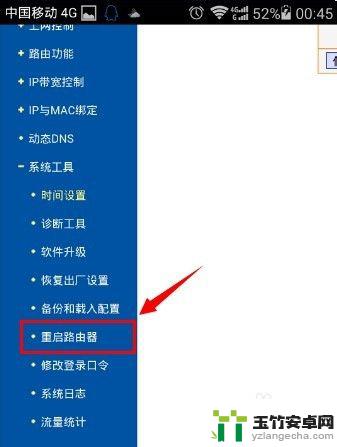
12.将画面右移,点击重启路由器按钮。
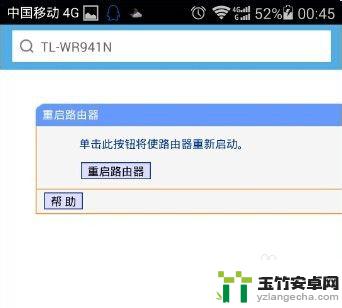
13.再次确认重启路由器。
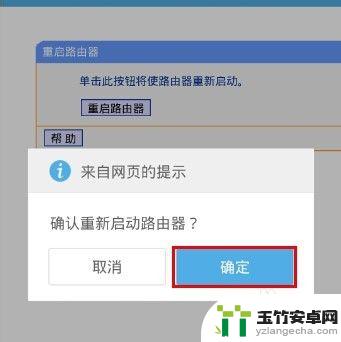
14.路由器完成重启之后,新的wifi密码就生效了。
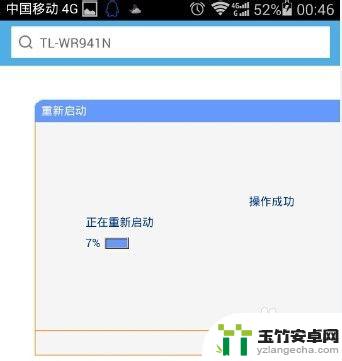
以上就是关于如何在手机上设置无线网络密码的全部内容,如果您遇到相同情况,您可以按照本文提供的方法来解决问题。














